幅サイズ
累積
硬さ
間隔
流量
シェイプ
回転
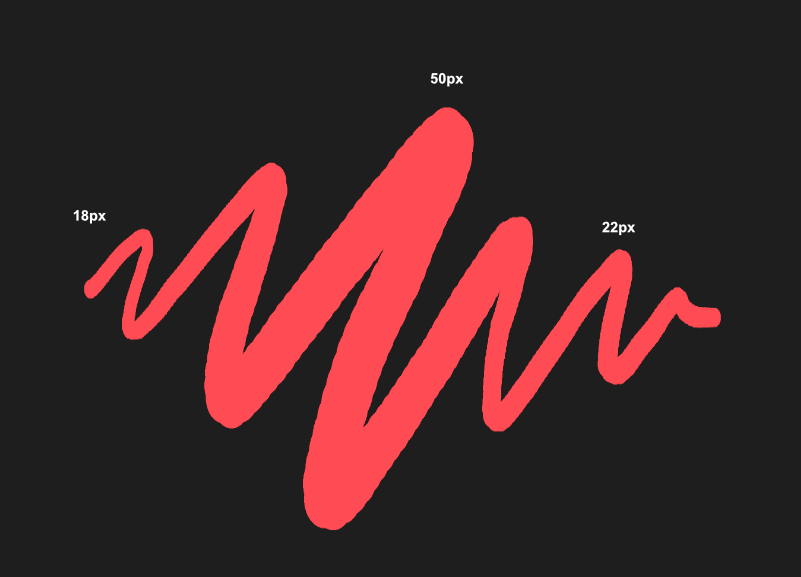
デザインをペイントする前に、ブラシを変更できます。基本的な変更は垂直スライダーで行えますが、高度な設定はコンテキストツールバーからブラシの数値フィールドの値をタップすることでアクセスできます。ブラシの編集はブラシパネル自体で行えますが、この編集はブラシを複製しない限り、永続的なものになります。
幅サイズ
累積
硬さ
間隔
流量
シェイプ
回転
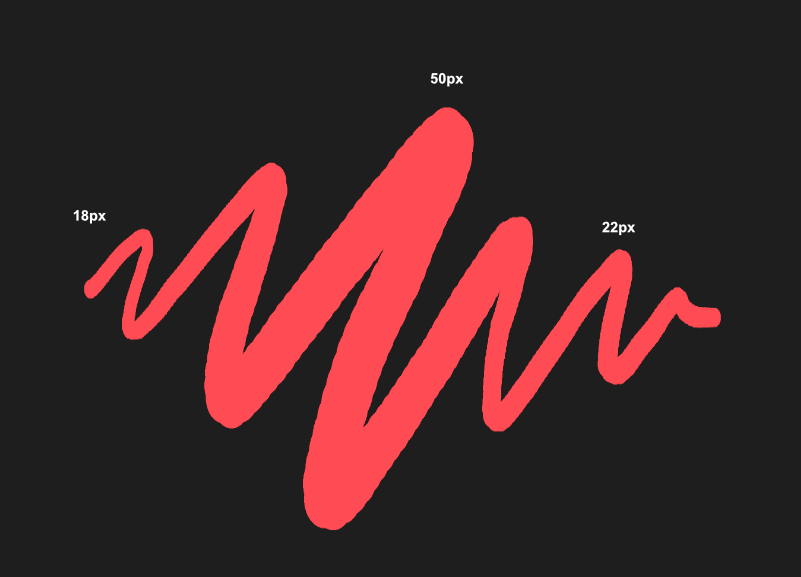
使用できる設定は次のとおりです。
ノズル制御用:
ベーステクスチャ制御用:
 ブラシ設定を変更するには:
ブラシ設定を変更するには:| オプション | 説明 |
|---|---|
| ランダム | 属性値は、ジッターセットのパーセンテージに基づいてランダムに決定されます。このジッターの範囲は、[一般]タブの青いバーの長さで確認できます。 |
| 筆圧 | ブラシ境界線の見た目は、Apple Pencilによって加えられる筆圧に影響されます。 |
| 角度 | ブラシ境界線の動作は、Apple Pencilの角度(0~360°)に合わせてマッピングされます。 |
| ティルト | ブラシ境界線の動作は、Apple Pencilのティルト(0~90°)に合わせてマッピングされます。 |
| 回転 | ブラシ境界線の動作は、Apple Pencilの回転に一致するようにマッピングされます。 |
| サイクリック | ブラシ境界線の動作は、スライダーに表示される使用可能な値の範囲で循環します。 |
| 速度 | 指やApple Pencilの速度が上がるにつれて、ブラシ境界線の見た目が変化します。ジッターの範囲は青いバーの長さで表示され、左側が低速、右側が高速です。 |
| 速度(逆) | 指やApple Pencilの速度が上がるにつれて、ブラシ境界線の見た目が反比例で変化します。ジッターの範囲は青いバーの長さで表示され、左側が高速、右側が低速です。 |
| 方向 | ブラシ境界線の見た目は、指やApple Pencilが移動する方向によって影響を受けます。 |
| 距離 | ブラシ境界線の外観は、連続した境界線の長さに影響されます。 |